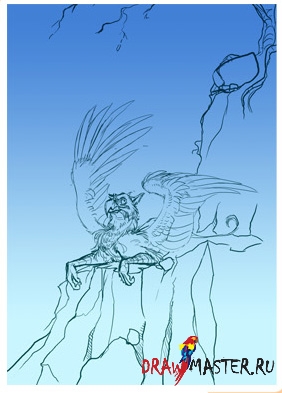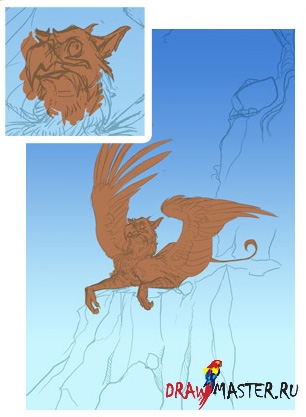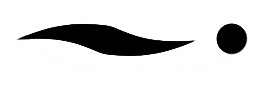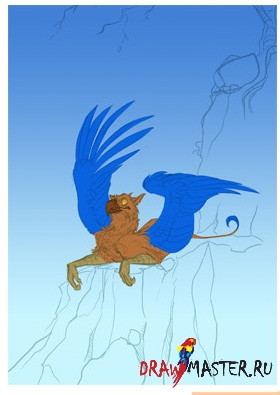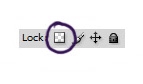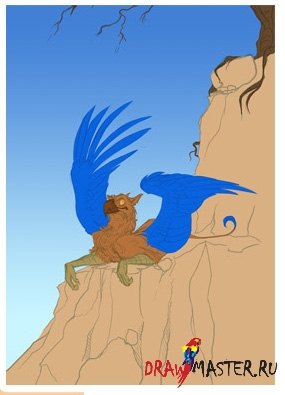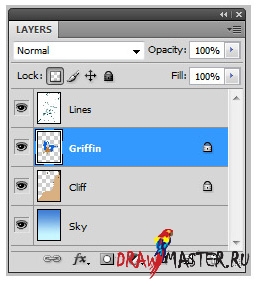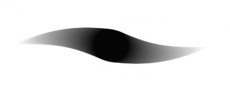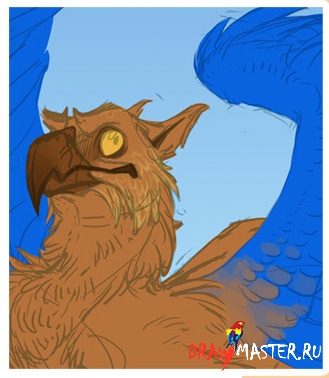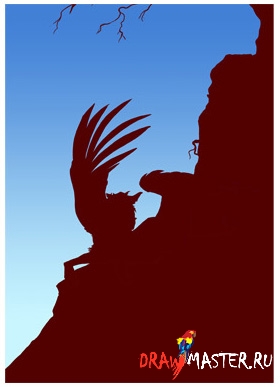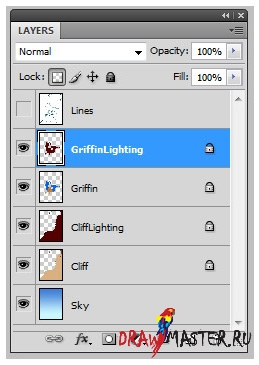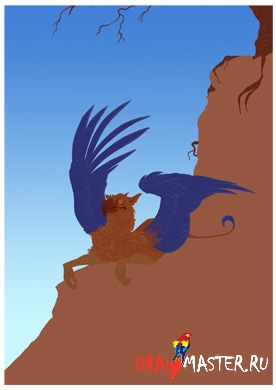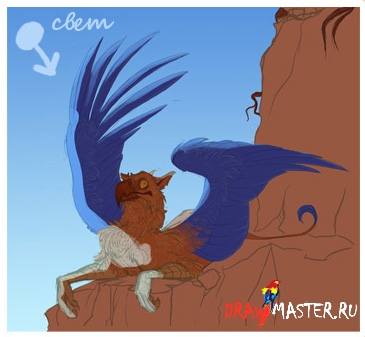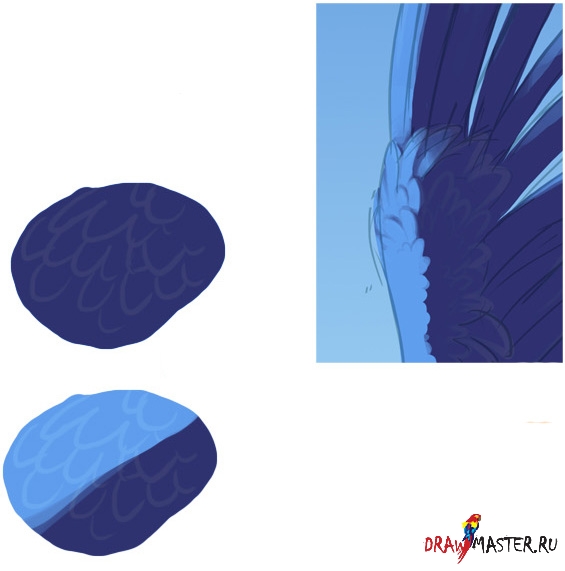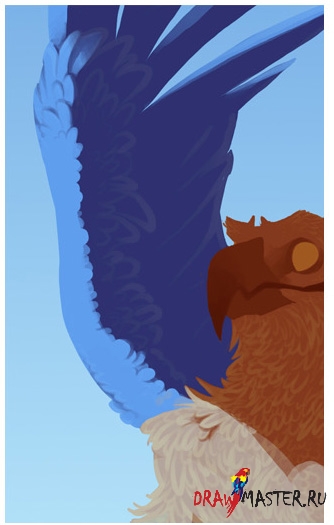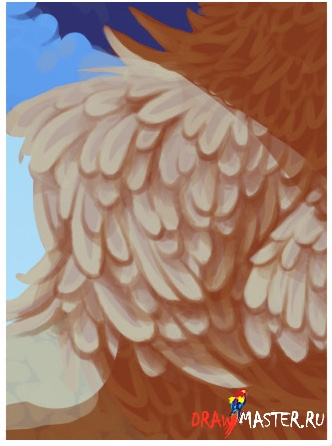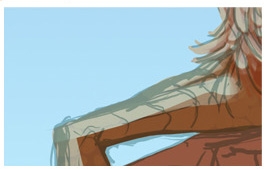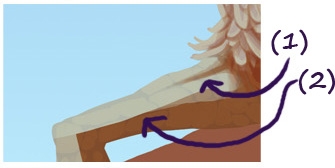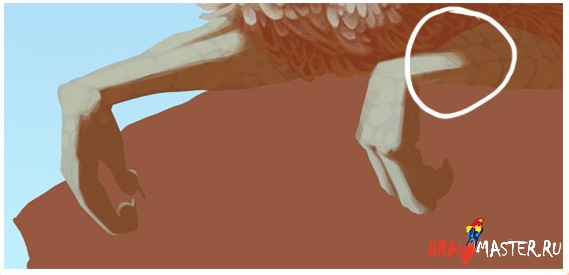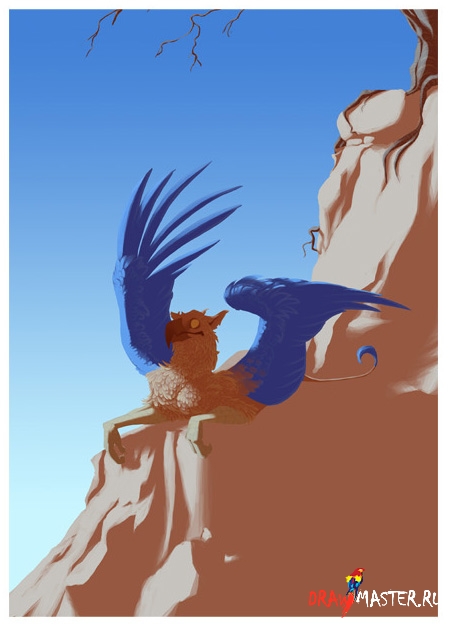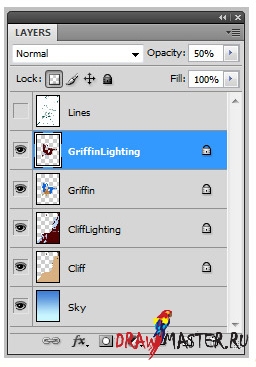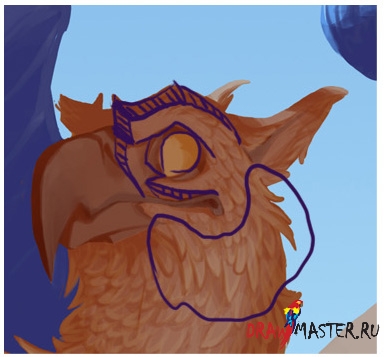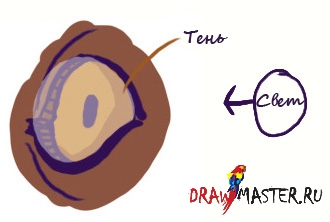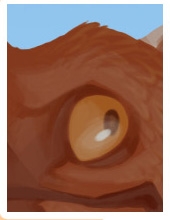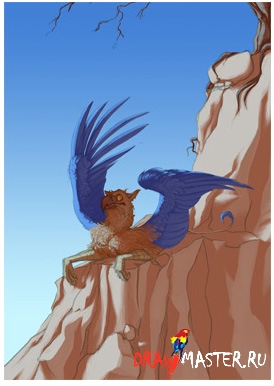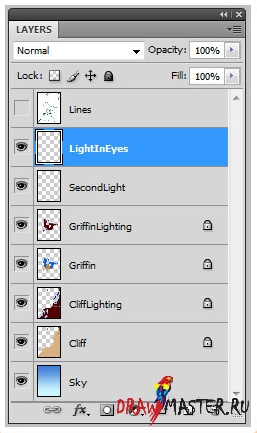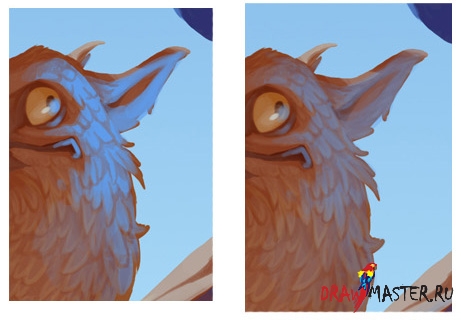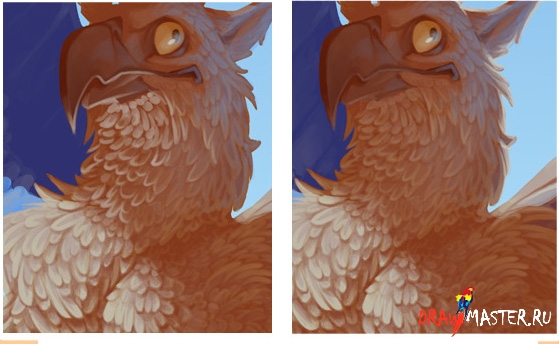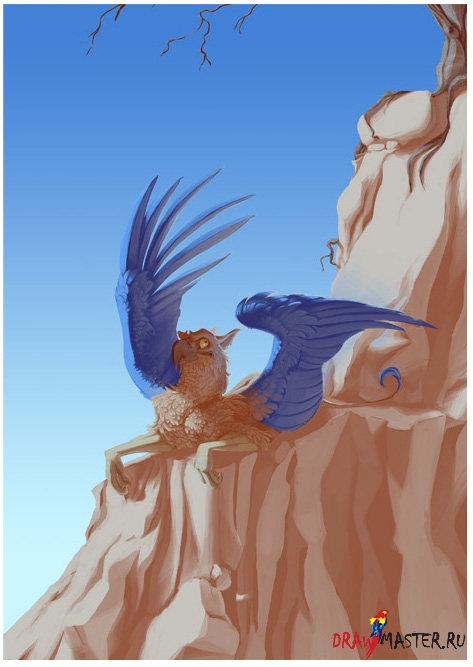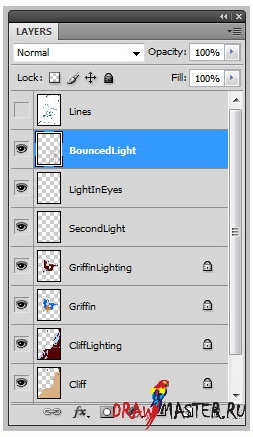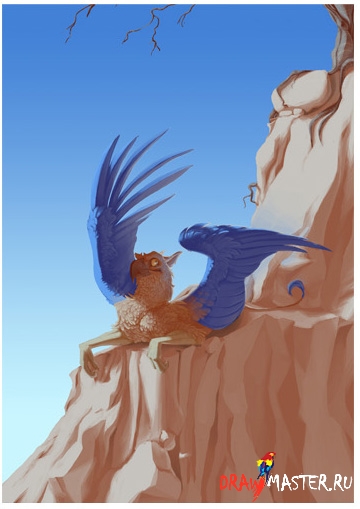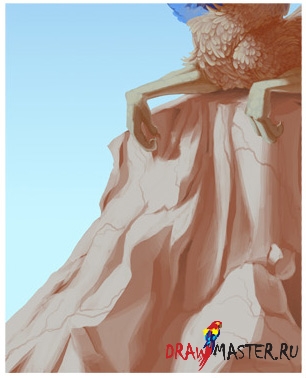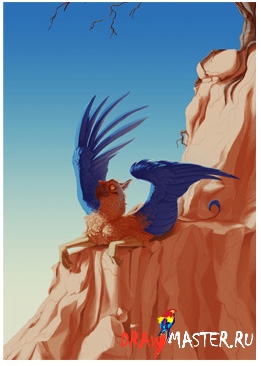ШАГ 1: НАСТРОЙКИ(Если ваш эскиз выполнен на обычном файле без прозрачного фона, то первым делом переведите режим наложения слоя на Умножение (Multiply)). Создайте новый слой под слоем с эскизом. Это будет самым дальним объектом на вашем рисунке, например небо или стена. Для неба я использую градиент с двумя цветами – голубым и бледно-голубым. Оно, на самом деле, почти белое ближе к горизонту.
СОВЕТЕсли вы не можете создать новый слой под тем, на котором нарисован эскиз, посмотрите, не называется ли он «background» (задний фон). Если так, то дважды кликните по нему и нажмите ОК в окошке, которое появится. Теперь вы сможете передвигать любые слои под этот нулевой слой.Уменьшите Непрозрачность (Opacity) слоя с эскизом, чтобы легко просматривался цвет, который вы под ним накладываете. Закрашивать нужно точно по контуру, его потом не будет, так что будьте аккуратны.
Создайте новый слой поверх неба (но под эскизом) и аккуратно закрасьте один элемент. В данном случае – это грифон.
Залейте персонажа тем цветом, который будет доминировать в его образе.
СОВЕТЯ использую круглую кисть с настройками Динамики формы (Shape dynamics) и Интервалом (Spacing) в 1%. Для меня это лучшие настройки для создания четких, аккуратных форм.(кажется, тут я немного изменила цвет грифона на более золотистый.)
На слое с персонажем заблокируйте прозрачные пиксели. С этого момента можно работать разными цветами, и не бояться выйти за границы объекта, т.к. в этом режиме цвета будут накладываться только в пределах залитой формы.
Я создала новый слой прямо под грифоном и повторила предыдущее действие применительно к скале.
В конце первого этапа мои слои выглядят вот так:
ШАГ 2: ДЕТАЛИС этого момента я буду использовать кисть с Непрозрачностью, чувствительной к нажиму.
Рисунок ниже демонстрирует начало работы над деталями. Находясь все еще на слое с грифоном, я создаю легкий переход от золотистого цвету к голубому на его крыльях, добавляю немного темного оттенка на клюв и вокруг глаз. Я также начинаю немного прорисовывать перья. Я приняла очень поспешное, требующее огромных сил, решение сделать края перьев светлыми.
Вот и настал момент спрятать слой с контуром, чтобы увидеть, как получается рисунок.
СОВЕТСтарайтесь придерживаться одного нажима пера и нажимать на стилус только по необходимости. Иначе у вас повсюду получатся некрасивые графические мазки кисти.Закончили с деталями. Целью данного этапа было прорисовать перья и обрисовать общую форму грифона. Я также прорисовала голубые перья на крыльях и добавила чешуи на лапах. Слои остались теми же, чтобы были на предыдущем этапе.
ШАГ 3: ОСНОВНОЙ СВЕТПервый и последующий этап освещения, которое нужно добавить, будут содержать в себе самый яркий и доминирующий источник света. У меня это солнце.
Продублируйте все слои, объекты на которых будут иметь тени/блики. Оставьте эти слои на своих местах и залейте их цветом для теней (их непрозрачность потом придется уменьшить, так что берите цвет потемнее). Для всех элементов цвет должен быть одинаковым.
Уменьшите непрозрачность слоев. Мне нравится делать тени достаточно контрастными, поэтому уменьшаем их непрозрачность до 50%.
Грубо нанесите световые пятна. Масштаб изображения выберите такой, чтобы можно было видеть весь рисунок целиком, так вы сможете контролировать процесс наложения света. Позже можно будет проработать этот этап.
ПРИЗНАНИЕ!Я не верю в полутона. Я верю, что это всего лишь иллюзия, созданная отраженным светом и неидеальностью гладких поверхностей. Потому что объект либо находится в свете, либо нет.Делайте края световых пятен твердыми. Небольшое размытие допустимо на закругленных местах. Обратите особое внимание на 3D-форму объекта, и не нужно накладывать свет там, куда он не может даже попасть.
Например, голова грифона полностью находится в тени, потому что его крыло перекрывает свет.
Все еще работаем на слое с освещением грифона (GriffinLighting):
На заднем крыле я начала затенять перья. Помните, перья тоже являются частью 3D образа, и свет должен влиять на них точно так же, как и на все тело в общем.
Для этого нарисовала базовую форму перьев и их теней, используя тот же темно-красный (прим. пер.: это тот самый цвет, которым были залиты тени, больше похож на коричневый) и бледно-голубой.
Делайте одну часть отбрасываемой тени толще, чтобы показать направление, в котором падает свет. Чем меньше градус, тем больше теней отбрасывается.
Любая градиентная (переходная) тень появляется там, где на перья падает меньше и меньше света, т.к. крыло «отворачивается» от источника света. На гладких поверхностях я использую градиенты, чтобы хоть немного упростить себе работу. Отбрасываемые от других элементов тени тоже могут быть мягкими.
Я продолжаю применять эту технику по всему крылу и затем перехожу к перьям на животе. Все то же самое. Так как я нарисовала все перья заранее, я прячу слой с контуром, чтобы лучше прочувствовать рисунок, пока буду его разукрашивать.
Может показаться, что это очень сложно, но мы лишь повторяем один и тот же набор действий.
Чем ближе перья к источнику света, тем меньше тени они отбрасывают.
Я немного затеняю перья вокруг светового пятна, потому что на шею падает тень от крыла, и она немного размыта.
СОВЕТПомните, что почти во всех случаях нужно использовать Кисть. Чтобы создать плавный переход между цветами или просто смягчить какие-то области, сильнее нажимайте на стилус, и постепенно уменьшайте нажим, чтобы получить плавный переход.Я начала обрабатывать переднюю лапу. Обратите внимание, свет не может попасть на определенные участки лапы (1), поэтому они остаются в тени. Также запомните, свет заканчивается там, где меняется плоскость (в данном случае, плоскость меняется на месте кости) (2).
Надеюсь, до этого момента все было понятно.
Обе передние лап обрабатываются описанным способом. Не забудьте оставлять области теней, где свет не падает: например, где его плечо отбрасывает тень на лапу. Там тоже надо немного размыть границы.
Я завершила работу над передним крылом и отбросила небольшую тень от больших перьев приподнятого крыла. Это было несложно, т.к. я уже закончила с деталями перьев.
Когда дело доход до скалы, просто повторяйте те же технические действия, что и в предыдущих этапах. Хотя было бы намного легче, если бы детали скалы были нарисованы заранее.
Помните, откуда падает свет, где должны быть тени, и куда свет не проникает.
Закончив со скалой, я перешла к дереву. Думаю, здесь тоже не стоит ничего объяснять. Все та же техника, что и прежде.
Удалите контурный рисунок, когда закончите, и у вас в итоге получится что-то в этом роде:
Конец Шага 3. Самого сложного этапа. На этом этапе у вас должно быть не больше слоев, чем было. Напомню, как это должно выглядеть:
ШАГ 4: ВТОРОЙ ИСТОЧНИК СВЕТАИногда будет лучше, если добавить второй источник света. Предположительно, за границами нашего рисунка скалы продолжаются, и они будут отражать свет на грифона.
Итак, на новом слое:
Пипеткой выбираем цвет скалы, который освещен светом, и рисуем новый источник света, который располагается в нижнем правом углу (и излучает свет по направлению к грифону, как показывает стрелка).
Точно так же, как и с основным источником света, я нарисовала отбрасываемую от перьев тень (в этот раз, используя Ластик (Eraser), т.к. это был новый слой), и убедилась, что свет правильно ложиться на грифона.
Там, где я хотела выделить детали еще больше (например, пушок на шее и форма лап), я сделала тени чуть больше и глубже. Не забывайте о трехмерности объекта (хотя эта трехмерность совсе-е-ем не чувствуется, когда я смотрю на этот рисунок сейчас).
Когда дело доходит до глаз, то тень я рисую внутри глаза. Она отбрасывается от век. Давайте я объясню наглядно:
Глаза этого существа покрыты прозрачной влажной оболочкой (белой по цвету), а радужка и зрачок как бы погружены в нее.
Вернув слой с контуром и со вторичным источником света, я наношу световые пятна на скалу. Нужно стараться соблюдать направление источника света. Хотя я немного ленилась, это же скалы.
Чуть не забыла про зрачок. Со мной всегда так. Я нарисовала его на слое с первыми наложенными цветами грифона. Далее создаю новый слой поверх почти всех слоев и наношу блики на глаза, тем же цветом, что и скалы.
Конец четвертого этапа. Вот список слоев, которые мы имеем на данный момент:
ШАГ 5: ОТРАЖЕННЫЙ СВЕТЕсли бы через jpg можно было передать свет от прожекторов, то вы бы сейчас увидели целый десяток таких прожекторов, освещающих это этап урока. Отраженный свет. Свет, который отражается от освещенной поверхности и падает на объект в тени. Если прибавить к этому объемность, уникальность и качественную обработку изображения, то этот световой эффект становится просто взрывным.
Я начинаю рисовать при 100% Непрозрачности, чтобы все было максимально понятно. Ее мы потом уменьшим.
Создаем новый слой.
Помня о направлении главного источника света, подбираем Пипеткой цвет, который будет отражаться, и наносим его на поверхность, на которую он будет падать. Небольшое размытие здесь допустимо.
На рисунках ниже вы увидите применение этого света к перьям (опять же), и конечный результат с пониженным уровнем Непрозрачности.
Свет отбрасывается от груди и падает на нижнюю часть клюва и шею.
Это нужно проделать со всеми элементами рисунка (грифом и скалой). В результате должно получиться вот так:
Это, наверное, самая длинная часть работы. Здесь по всюду отраженный свет. Также не забудьте нарисовать отраженный свет от второго источника света, если такой у вас имеется. Свет также должен падать на персонажа с заднего фона, об этом тоже не забывайте.
Конец Шаг 5. Ниже - список слоев, которые имеются на этом этапе.
ШАГ 6: ФИНАЛЬНЫЕ ШТРИХИИногда я добавляю темные тени, и в данном случае они здесь очень нужны, потому что грифон и скалы выполнены почти в одном цвете.
Также я добавила немного темных теней в трещинах скалы. Но еще нужно добавить на ней несколько мелких деталей.
Чуть отодвинем заднее крыло.
Кажется, я забыла нанести немного отраженного света от крыла, падающего на клюв. Приходится добавлять такие мелочи по ходу.
Я также уменьшила интенсивность отраженного голубого света на скале.
После завершения всего этого, слои объединяются в один.
Нажмите на картинку, чтобы посмотреть изображение в полном размере и 100% качестве.
Слегка подкорректируем цвета. Создаем дубликат получившегося слоя и подгоняем параметры Яркости и Контраста (Brightness/Contrast), потом выбираем один из режимов наложения слоев, какой понравится вам больше. Я также создала новый слой, залила его кремово-оранжевым (как рамка по левую сторону от рисунка) и опять же применила один из понравившихся режимов наложения.
В результате двух этих манипуляций я пришла к желаемому результату. Подогнав по размеру и применив фильтр Резкости (Sharpen filter), мой финальный рисунок выглядит вот так:
Нажмите на картинку, чтобы посмотреть изображение в полном размере и 100% качестве.
Автор: Аня МакНоутон (Anya McNaughton), АвстралияЛокализация урока для вас подготовлена командой сайта: http://www.DrawMaster.ru